Google prevajalnik
TA STORITEV LAHKO VSEBUJE PREVODE, KI SO V PRISTOJNOSTI DRUŽBE GOOGLE. GOOGLE ZAVRAČA VSE GARANCIJE, POVEZANE S PREVAJANJI, IZRECNE ALI IMPLICITNE, VKLJUČNO S KAKRŠNIMI KOLI GARANCIJAMI TOČNOSTI, ZANESLJIVOSTI IN VSEMI IMPLICIRANIMI GARANCIJAMI PRODAJNOSTI, USTREZNOSTI ZA DOLOČEN NAMEN IN NEKRŠITVE PRAVIC.
Referenčni vodiči družbe Nikon Corporation (v nadaljevanju »Nikon«) so bili prevedeni s pomočjo programske opreme za prevajanje, ki je v pristojnosti Google prevajalnika. Zelo smo si prizadevali zagotoviti natančen prevod, vendar nobeno avtomatizirano prevajanje ni popolno niti ni namenjeno nadomeščanju človeških prevajalcev. Prevodi so na voljo kot storitev uporabnikom Nikonovih referenčnih vodičev in so takšni, kot so. Izrecno ali implicitno ne jamčimo za točnost, zanesljivost ali pravilnost prevodov iz angleščine v kateri koli drug jezik. Nekatere vsebine (na primer slike, videoposnetki, Flash, itd.) morda ne bodo natančno prevedene zaradi omejitev programske opreme za prevajanje.
Uradno besedilo je angleška različica referenčnih vodičev. Vsa neskladja ali razlike, ustvarjene v prevodu, niso zavezujoče in nimajo pravnega učinka za skladnost ali izvrševanje. Če se pojavijo kakršna koli vprašanja v zvezi z natančnostjo informacij v prevedenih referenčnih vodičih, glejte angleško različico vodičev, ki je uradna različica.
Povečava visoke ločljivosti
Če izberete [ ON ] za [ Hi-Res Zoom ] v meniju za snemanje videoposnetkov, lahko približate motiv brez izgube ločljivosti, tudi brez zoom objektiva.
-
Povečava visoke ločljivosti je na voljo, ko je [ ProRes 422 HQ 10-bit ( MOV ) ], [ H.265 10-bit ( MOV ) ], [ H.265 8-bit ( MOV ) ] ali [ H.264 8-bit ( MP4 ) ] izbrano za [ Video file type ] v meniju za snemanje videa. -
Razpoložljive velikosti in stopnje povečave visoke ločljivosti se razlikujejo glede na izbrano možnost za [ Image area ] > [ Choose image area ] v meniju za snemanje videa. Razpoložljive velikosti okvirjev in stopnje so:
- [ FX ]: [ 3840×2160; 60p ] do [ 3840×2160; 24p ] in [ 1920×1080; 60p ] do [ 1920×1080; 24p ]
- [ DX ]: [ 1920×1080; 120p ] do [ 1920×1080; 24p ], [ 1920×1080; 30p ×4 (počasni posnetek) ], [ 1920 × 1080; 25p ×4 (počasen posnetek) ] in [ 1920 × 1080; 24p ×5 (počasen posnetek) ]
Uporaba povečave visoke ločljivosti
Izberite [ ON ] za [ Hi-Res Zoom ] v meniju za snemanje videoposnetkov in pritisnite 4 ali 2 za povečavo ali pomanjšanje z uporabo Hi-Res Zooma.
- Ko je omogočen Hi-Res Zoom, se na zaslonu prikaže ikona H
- Položaj povečave je prikazan s črtico, ko povečate ali pomanjšate. Pri velikosti okvirja 3840 × 2160 lahko povečate do največ 1,4 × in pri 1920 × 1080 do 2,0 ×.
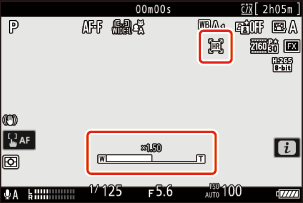
Opozorilo: povečava visoke ločljivosti
- Način AF-area je fiksiran na [ Wide-area AF (L) ]. Točka ostrenja ni prikazana.
- [ Electronic VR ] v meniju za snemanje videa je nastavljen na [ OFF ].
Kontrolniki po meri za povečavo visoke ločljivosti
Položaj povečave za povečavo visoke ločljivosti je mogoče prilagoditi tudi s kontrolniki, ki sta jim bila dodeljena [ Povečava visoke ločljivosti + ] in [ Povečava visoke ločljivosti − ] prek nastavitve po meri g2 [ Kontrole po meri ].
-
Upravljanje povečave za Hi-Res Zoom lahko dodelite fotoaparatu [ gumb Fn1 ] in [ gumb Fn2 ], obroču Fn objektiva prek [ obroča Fn objektiva (v smeri urinega kazalca) ] in [ obroča Fn objektiva (nasprotna smer) ] ter prek [ obroča za upravljanje objektiva ] obroču za upravljanje objektiva.
- Ko je povečava visoke ločljivosti dodeljena [ gumb Fn1 ], [ gumb Fn2 ], [ obroč Fn objektiva (v smeri urinega kazalca) ] ali [ obroč Fn objektiva (nasprotna smer urinega kazalca) ], lahko izberete hitrost povečave z nastavitvijo po meri g7 [ Hitrost povečave visoke ločljivosti ].
- Ko je povečava visoke ločljivosti dodeljena [ Lens control ring ], lahko odziv nadzornega obroča prilagodite z nastavitvijo po meri f13 [ Control ring response ].
- Namesto uporabe nadzornega obroča lahko uporabniki združljivih objektivov uporabijo obroč za ostrenje za povečavo visoke ločljivosti, tako da za nastavitev po meri f14 [ Spreklopi vloge fokusa/nadzornega obroča ] izberejo [ ON ].
Uporabite močan zoom in Hi-Res Zoom kot eno operacijo, ko snemate video s pritrjenim združljivim objektivom z močnim zoomom (PZ) in je izbrana nastavitev, ki ni [ Off ], za nastavitev po meri g9 [ Power/Hi-Res Zoom collab ].

